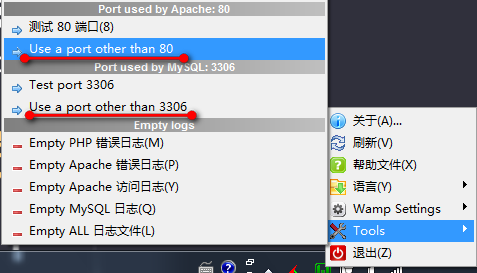俗话说,工欲善其事,必先利其器。要学习 PHP 开发,也必须先搭建能够运行 PHP 的环境。
作为入门介绍,不推荐完全自己配置并搭建环境,因为自己搭建环境就得独立安装 apache、php、mysql及各种管理工具,然后再进行相关配置,这无疑增加了入门难度。
推荐使用 PHP 集成环境来学习 PHP 开发,下面以 wampserver 集成开发环境为例在 32 位 windows 操作系统中介绍 PHP 环境安装。
下载
wampserver 官方网站为 http://www.wampserver.com/en/,点击导航中 DOWNLOAD 下载,根据操作系统位数选取 32 位或 64 位版本下载。
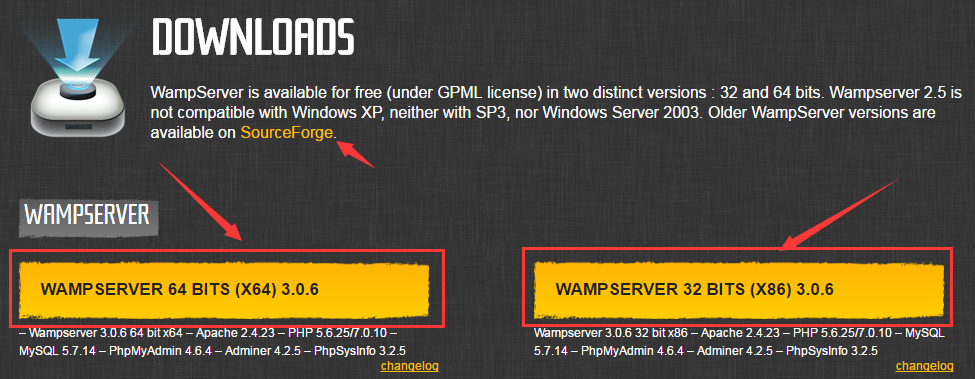
下载完毕后不能立刻安装,因为要安装 wmap 还需要 VC++ 运行库的支持。详情可见 https://sourceforge.net/projects/wampserver/files/WampServer%203/WampServer%203.0.0/ 的说明。
根据操作系统位数下载 VC++ 运行库。Wampserver 2.4, 2.5 和 3.0 版本需要 VC9, VC10, VC11 的运行库, 如果 PHP 版本为 7 以上,apache 版本为 2.4.17 以上,还必需 VC13, VC14 运行库。
VC9
Microsoft Visual C++ 2008 SP1 Redistributable Package (x86) (32bits)
Microsoft Visual C++ 2008 SP1 Redistributable Package (x64) (64bits)
VC10
Microsoft Visual C++ 2010 SP1 Redistributable Package (x86)
Microsoft Visual C++ 2010 SP1 Redistributable Package (x64)
VC11
Visual C++ Redistributable for Visual Studio 2012 Update 4 (x86 and x64)
VC13
Visual C++ Redistributable Packages for Visual Studio 2013
VC14
Visual C++ Redistributable Packages for Visual Studio 2015 Update 3
特别需要注意的是,如果你的操作系统是 64 位 windows 系统,你既要安装 32 位的 VC++ 运行库,又需要安装 64 位的 VC++ 运行库,即使安装的不是 64 位的 wampserver。
安装
先安装 VC++ 运行库,按照从小到大顺序一一安装;再安装 wampserver。按下图中各程序顺序安装即可:
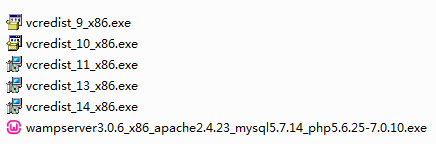
注意,最好将 wampserver 安装在某个根目录下的文件夹中,比如:c:\wamp、d:\wamp 目录。确保在安装路径中不要有空格或特殊符号,不要安装在如 c:\program files\ 或 c:\program files (x86)\ 下,当然更不能安装在中文路径下了。
安装完成后,运行桌面 Wampserver 快捷方式,在任务栏右下角,会出现 wampserver 管理工具图标:
![]()
可以右键单击该图标,进入 Language 菜单项,选择 Chinese 将语言设置为简体中文。
测试
启动 Wampserver 后,如果各端口未被占用,则可以直接打开浏览器,在地址栏中输入 http://localhost 或 http://127.0.0.1 进行访问,能够打开类似如下页面,则说明 Wampserver 安装成功了:
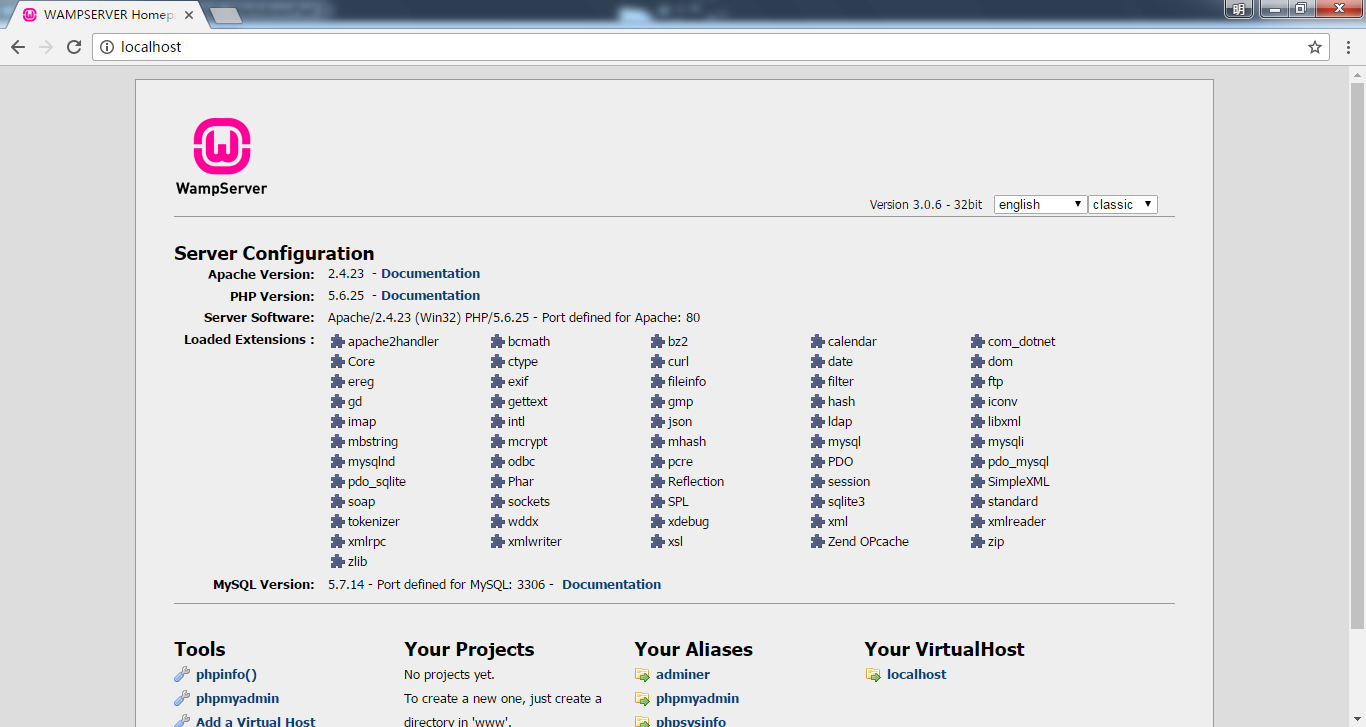
当然,Wampserver 默认的 apache 服务器端口为 80 端口,mysql 数据库端口为 3306 端口,如果想使用其它的端口,可以直接通过配置工具修改: